Come aggiungere, modificare e rimuovere transizioni in Presentazioni Google
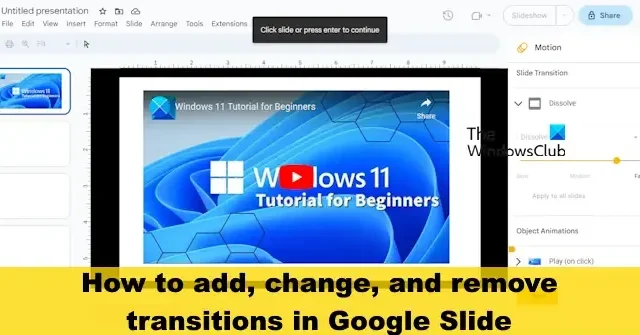
È possibile aggiungere transizioni in Presentazioni Google , ma non tutti lo sanno. La funzionalità funziona in modo simile alla funzionalità di transizione di Microsoft PowerPoint, quindi se provieni da quest’ultimo, imparare a eseguire le operazioni in Presentazioni può essere solo più semplice.
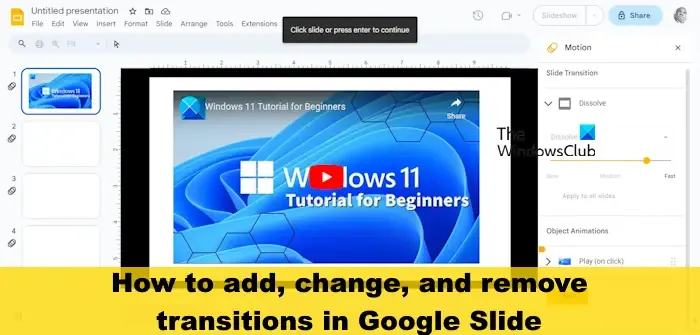
Alcuni potrebbero credere che la transizione sia uguale all’animazione personalizzata, ma non è così. Sì, sono simili sotto alcuni aspetti, ma l’animazione personalizzata è una cosa a sé, che tu ci creda o no.
Qual è la differenza tra animazione personalizzata e transizione diapositiva?

Come aggiungere transizioni in Presentazioni Google
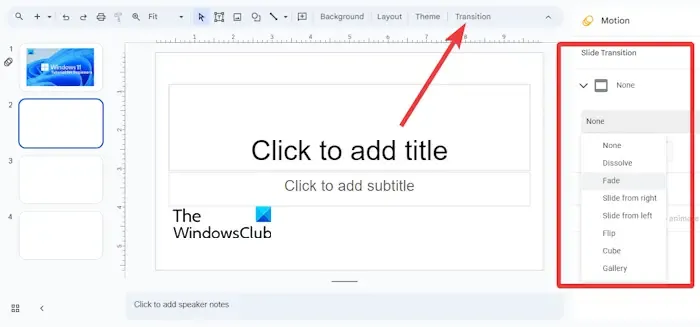
- Dal documento di Presentazioni Google, seleziona una diapositiva.
- Se desideri selezionare più diapositive, tieni premuto il tasto CTRL e fai clic su ciascuna diapositiva.
- Da lì, fai clic su Transizione tramite la barra degli strumenti.
- Il riquadro delle transizioni si aprirà a destra. Qui puoi decidere quale tipo di transizione applicare.
- Visualizza l’elenco dei tipi di transizione , quindi scegli una transizione.
- Quando hai finito, premi il pulsante Riproduci per visualizzare l’anteprima della transizione.
- Per terminare l’anteprima, fare clic sul pulsante Interrompi .
- Infine, fai clic sul pulsante Chiudi nel riquadro di transizione per completare l’attività.
Come apportare modifiche alle transizioni in Presentazioni Google

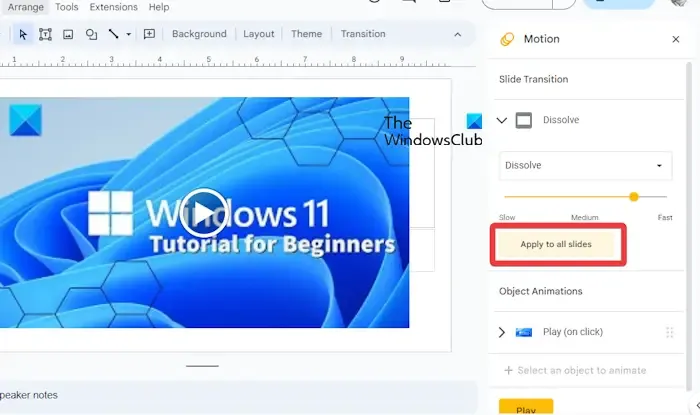

- Fare clic sulla diapositiva in cui si trova la transizione.
- Dalla barra degli strumenti, seleziona Transizione .
- Qui puoi modificare il tipo di transizione e regolare la durata.
- Dopo aver deciso la transizione e la durata perfette, fai clic su Applica .
- Se necessario, puoi fare clic su Applica a tutte le diapositive affinché le modifiche funzionino con ciascuna diapositiva della presentazione.
- Chiudi il riquadro di transizione.
Come rimuovere le transizioni in Presentazioni Google
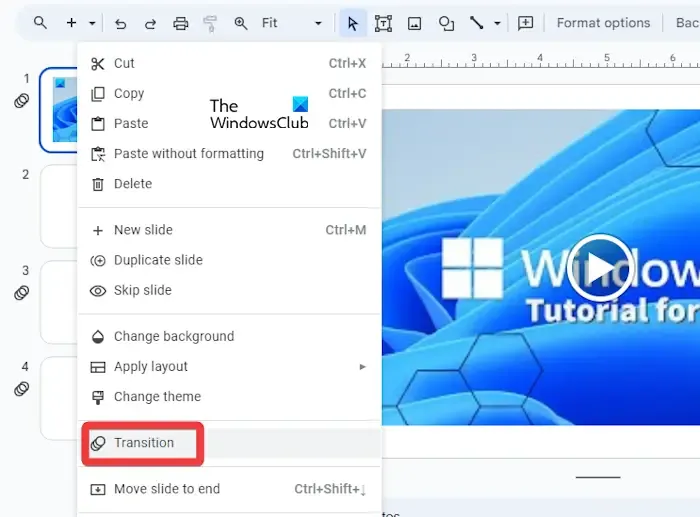
Aggiungere transizioni alle diapositive è una cosa, ma sapere come rimuoverle è un’altra. Lasciaci spiegare cosa dovresti fare.
- Innanzitutto, seleziona la diapositiva con la transizione.
- Se è allegata una transizione, vedrai un’icona composta da tre cerchi impilati .
- Fare clic con il tasto destro sulla diapositiva e selezionare Transizione .
- Da lì, cerca Transizioni diapositiva e rivela il menu a discesa.
- Da quel menu, quindi, seleziona Nessuno .
- Chiudi la colonna quando hai finito oppure fai clic sul pulsante Applica a tutti per rimuovere le transizioni da tutte le diapositive.
Se tutto va di conseguenza, i tre cerchi impilati dovrebbero scomparire dalla diapositiva.
Cosa sono le transizioni nelle diapositive?
Le transizioni offrono un modo dinamico per passare da una diapositiva della presentazione a un’altra durante una presentazione dal vivo. Puoi scegliere di aggiungere una singola transizione a una diapositiva, insieme a diverse transizioni ad altre diapositive, o la stessa transizione a tutte le diapositive della presentazione.
Quali sono i quattro tipi di effetti di animazione ed transizione?
Quando si tratta di Microsoft PowerPoint, esistono quattro tipi di effetti di animazione e sono Ingresso, Enfasi, Uscita e Percorsi di movimento. Questi tipi di animazioni sono progettati per riflettere il punto in cui l’utente desidera che si verifichi l’animazione.



Lascia un commento